JOB SHEET
SMK TUNAS HARAPAN PATI
| Program Keahlian | Mata Pelajaran | Kode Mata Pelajaran | ||
| Teknik Komputer dan Jaringan | Administrasi Sistem Jaringan | 11.10/ASJ/1920 | ||
| Tingkat / Kelas | Materi Pokok | Waktu Pembelajaran | ||
| XI TKJ 4 |
|
6 x 45 Menit | ||
|
|
Nama Jobsheet | Tanggal Praktikum | ||
|
Januari 2020 | |||
| Nama Siswa | Kode Score | |||
814. Fahry Azkha Haidar
816. Hafa Nurjanah 817. Harum Sukmasari 829. Rizky Dwi Budiarto |
88 |
I. TUJUAN
- Siswa dapat memahami Konsep DNS Server pada Linux
- Siswa dapat mengkonfigurasi DNS Server pada Linux Debian 6.05
- Siswa dapat mengevaluasi DNS Server pada Linux pada Debian 6.05
II. ALAT DAN BAHAN
1. LCD Proyektor
2. PC atau Laptop yang telah terinstal Windows 7, Windows 8 atau Windows 10
3. Panduan Menerapkan BackUp dan Restore pada Linux Debian 6.05
III. KESELAMATAN KERJA
1. Menghidupkan PC atau Laptop sesuai dengan aturan yang telah ditetapkan
2. Mengatur kabel power serapi mungkin
3. Menggunakan kaca mata pelindung radiasi
4. Menggunakan screen monitor untuk keamanan data
5. Membackup data data penting ke memori eksternal
6. Mematikan komputer sesuai dengan aturan yang telah ditetapkan
IV. LANGKAH KERJA
1. Buka software Debian sehingga keluar prompt :
debian login:
2.Masuk ke user root dengan mengetik root dan passwordnya
debian login: root
password : 123
sehingga keluar user root sebagai berikut :
root@debian :~#
3. Menentukan konfigurasi IP (Internet Protokol) pada server Debian.
Perintahnya adalah :root@debian:~# nano /etc/network/interfaces
network 192.168.17.0
broadcast 192.168.17.255
Gambar di atas, menunjukkan IP Address Server Debian adalah 192.168.17.1.
Simpan perubahan konfigurasi di atas dengan perintah :Ctrl+X ---- Y ---- Enter4. Melakukan Restart dengan mengetikkan perintah sebagai berikut :
root@debian:~# service networking restart
5. Menginstal installer DNS Server yaitu bind9 dan menginstal Apache2 dan mc
Dengan perintah sebagai berikut
root@debian:~# apt-get install bind9 apache2 mc6. Mengkonfigurasi atau edit file db.local di direktori bindroot@debian:~# mcedit /etc/bind/ ( tab 2 kali )
muncul tampilan berikut ini :
root@debian:~# mcedit /etc/bind/db.local <Enter>Kata localhost diganti dengan nama dns yang diinginkan sebagai contoh dns14.com menggunakan tombol Fn + F4No.IP 127.0.0.1 diganti IP Address Server Debian 192.168.17.1
Save menggunakan tombol Fn + F108. Mengkonfigurasi atau edit file named.conf.default-zones di direktori bindroot@debian:~# mcedit /etc/bind/named.conf.default-zonesKata localhost diganti dengan nama dns yang diinginkan sebagai contoh dns14.com menggunakan tombol Fn + F4No.IP 127 diganti IP debian pertama 192
nameserver 192.168.17.1 (ip debian)
11. Menguji dns di debianroot@debian:~# nslookup dns14.com (dns'mu)
root@debian:~# nslookup 192.168.17.1 (ip debian)
V. PERTANYAAN
- Tuliskan Perintah Untuk menentukan konfigurasi IP (Internet Protokol) pada server Debian.
- Tuliskan Perintah Untuk menginstal bind9, Apache2 dan mc
- Tampilkan gambar yang akan muncul setelah melakukan perintah root@debiandns:~# mcedit /etc/bind/ dan [tab 2 kali] !
- Jelaskan maksud dari gambar nomor 3 di atas !
- Sebutkan dua hal yang akan diubah dalam perintah : root@debiandns:~# mcedit /etc/bind/db.local
- Sebutkan dua hal yang akan diubah dalam perintah : root@debiandns:~# mcedit /etc/bind/db.127
- Sebutkan dua hal yang akan diubah dalam perintah : root@debiandns:~# mcedit /etc/bind/named.conf.default-zones
- Sebutkan dua hal yang dituliskan dalam perintah : root@debiandns:~# mcedit /etc/resolv.conf
- Tuliskan perintah untuk melakukan Restart DNS !
- Tuliskan perintah untuk menguji dns di debian
VI. JAWABAN PERTANYAAN
1. Nano /etc/network/interface
2. apt-get install mc apache2 bind
3.
4. menampilkan daftar directory bind
5. Local host dan IP
6. 3 IP terakhir ke belakang dan Local Host
7. Nomor IP 127 menjadi 192 dan localhost menjadi nama hosting
8. Search <namahost> dan nameserver <ipdns>
9. Service networking restart
10. nslookup <ipdns>





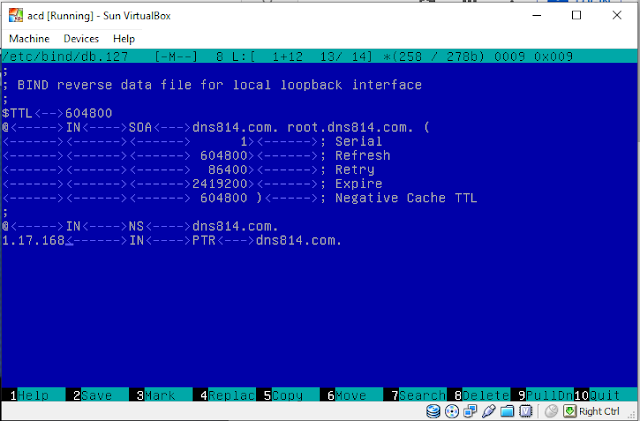







Tidak ada komentar:
Posting Komentar